Verbindung eines externen Monitors an einen Laptop

- 1571
- 474
- Samantha Trampeli
Viele Eigentümer tragbarer Computer sind an der Frage interessiert, wie ein Monitor mit einem Laptop verbindet. Stimmen Sie zu, es ist viel bequemer, verschiedene Probleme zu lösen und Spiele auf einem großen Monitor zu spielen und das Bild auf einem Miniaturbildschirm nicht zu betrachten. Es ist überhaupt nicht schwierig, die Möglichkeiten mit Hilfe eines herkömmlichen Monitors zu erweitern, da die Entwickler von Laptops dafür sorgten. Lassen Sie uns ausführlicher herausfinden, wie es richtig macht.

Viele Aufgaben erfordern die Verwendung eines großen Bildschirms
Verbindungsmethoden
Es gibt eine Reihe von Methoden, mit denen Sie den zweiten Monitor mit dem Laptop anschließen können. Es wird empfohlen, von der Verfügbarkeit von Schnittstellen auf beiden Geräten fortzufahren. Um die Geräte zu verbinden, müssen Sie verstehen, welche Standards auf dem Laptop -Panel vorhanden sind. Am häufigsten sind die folgenden Methoden:
- VGA - gilt als wenig veraltet, wird jedoch in einigen Laptop -Modellen weiterhin weit verbreitet. Der Standard ist analog. Am häufigsten ist der Kunststoff, aus dem der Stecker hergestellt wird, blau markiert. Verwenden Sie es in Abwesenheit eines DVI -Steckers auf einem PC.
- HDMI - Seine Funktion ist die Fähigkeit, Medien mit einem Kabel zu übertragen, ist durch eine hohe Übertragungsgeschwindigkeit gekennzeichnet. Es wird normalerweise verwendet, um alle Arten von Multimedia -Geräten zu verbinden. Das Audiosignal über HDMI wird nur übertragen, wenn eine solche Option von einer Laptop -Grafikkarte unterstützt wird.
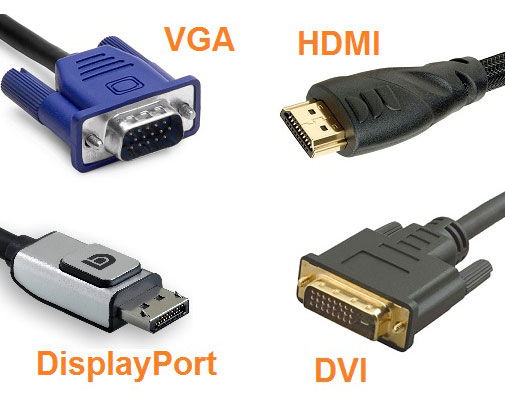
- DVI - In seinem Design kann es geringfügig variieren, alles hängt vom spezifischen Modell ab. Der Standard ist digital, mit weißen Etiketten und Kunststoff gekennzeichnet. Im Vergleich zu VGA bietet dieser Anschluss die beste Qualität. Experten empfehlen diesen Standard in Gegenwart geeigneter Schnittstellen.
- DisplayPort - ähnelt HDMI in seinen Parametern, wird häufig in neuen Modellen verwendet. Dieser Standard ist digital, er bietet eine skalierbare Schnittstelle, mit der Sie HDCP vor Kopieren und Senden von Audiosignalen schützen können. Diese Art von Stecker hat eine Ähnlichkeit mit USB -Anschlüssen, aber die Voraussetzungen sind auf einer Seite ausgestattet. Die Schnittstelle ist die neueste, die Entwickler positionieren sie als die höchste Qualität und sicher.
Verbindungsstadien für VGA
Wenn wir über VGA sprechen, lautet die Verbindungsbestellung für ihn wie folgt:
- Trennen Sie den Monitor und den Laptop vom Netz;
- Schließen Sie Ihren Laptop mit dem erforderlichen Kabel mit dem Monitor an
- Fügen Sie beide Geräte in das Netzwerk ein
- Drücken Sie die Stromtaste auf dem Monitor und starten Sie das System auf einem tragbaren PC.

Nach diesen Schritten sollte ein Desktop -Fenster mit den Einstellungen der Verbindungsoptionen angezeigt werden. Das System bietet an, das Bild zu erweitern, duplizieren, nur den Projektor oder nur den Computer anzeigen.
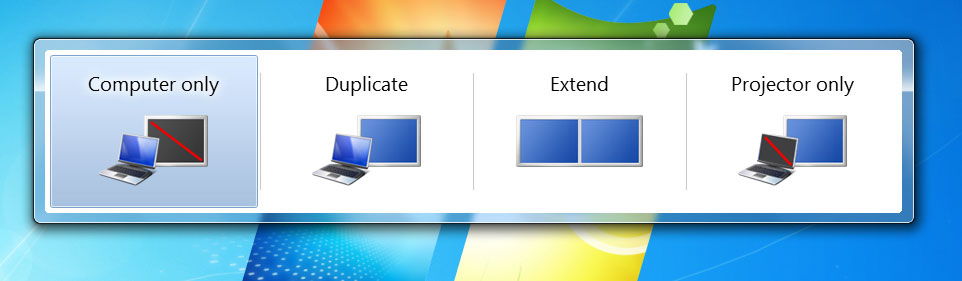
Bei Verwendung der ersten Option wird das "Bild" auf beiden Bildschirmen angezeigt, wobei sie sich erweitern wird. Mit anderen Worten, auf der rechten Seite sehen Sie eine Fortsetzung des Desktops. Dies ist sehr bequem, da Sie die Registerkarte mit einem Video -Player in einen Monitor und gleichzeitig eine Art Routinearbeit machen können (suchen Sie nach etwas im Internet, geben Sie Text oder Programmierung ein). Bei der Auswahl des Synchronisation wird das Bild auf den Anzeigen beider Geräte wiederholt. Die verbleibenden zwei Typen implizieren eine Anzeige auf einem Gerät (entweder ein Monitor oder ein Laptop).
Wenn sich nichts ändert, versuchen Sie, den Übertragungsmodus von Hand zu konfigurieren. Wählen Sie dazu eine der Tasten F* (F1-F12) auf der Tastatur, auf die das Monitor-Symbol angewendet wird. Durch Drücken können Sie die Modi problemlos schalten.

Verbindungsstufen für DisplayPort, HDMI, DVI
Die Verbindung des Monitors für diese Arten von Schnittstellen unterscheidet sich nicht von VGA. Es reicht aus, zwei identische Anschlüsse am Laptop zu verbinden und zu überwachen, um das für sie geeignete Kabel auszunutzen. Das Gerät danach bestimmt die zusätzliche Anzeige und reproduziert das "Bild". Wenn es keine Änderungen gibt, wird empfohlen, das Gerät neu zu laden.
Es kommt vor, dass es auf dem Monitor und dem Computer keine identischen Ports gibt. Verzweifeln Sie nicht, denn Sie können einen Adapter finden. Auch in einem gewöhnlichen Computergeschäft werden Adapter für jede Schnittstelle verkauft: HDMI - VGA, DisplayPort - DVI, DVI - VGA und dergleichen.
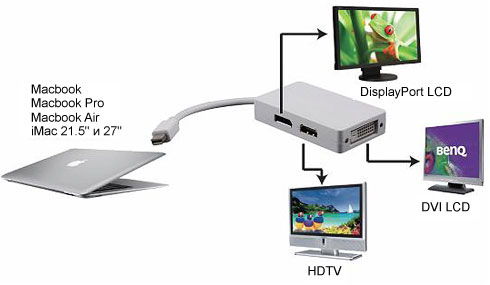
Modi
Wie oben beschrieben, gibt es drei Modi zum Anschließen eines externen Bildschirms mit einem tragbaren Computer. Dies ist Folgendes:
- "Bild" wird nur auf dem Monitor angezeigt
- gleichzeitig auf beiden Geräten ausgeben;
- Informationen können nur auf einem Laptop angezeigt werden.
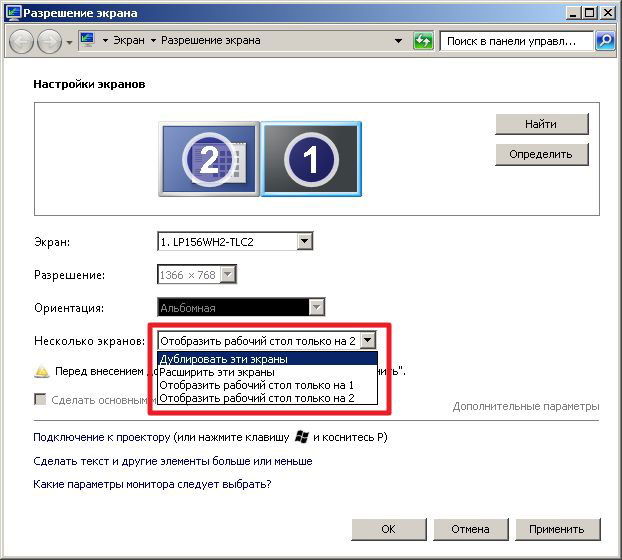
Erlaubnis
Windows -Betriebssystem in den meisten Fällen erhöht automatisch die Berechtigung auf beiden Anzeigen. Machen Sie es manuell, wenn das System aus irgendeinem Grund diesen Moment verpasst hat. Es ist nicht schwierig, die Bildschirmeinstellungen auszuwählen:
- Klicken Sie mit der rechten Schaltfläche auf den Desktop.
- Wählen Sie die "Bildschirmauflösung" aus.
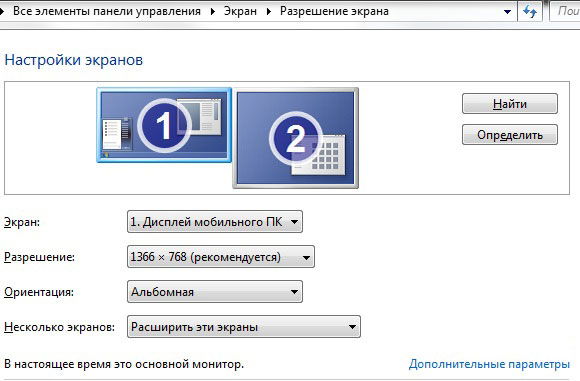
- Studieren Sie die Einstellungen und geben Sie im Feld "Auflösung" den erforderlichen Parameter ein. Zusätzlich zu diesem Feld können Sie die Ausrichtung ändern und den Bildschirm auswählen. Die Tatsache, dass die Auflösung für dieses Display optimal ist.
- « Die Hauptunterschiede zwischen den Arten von Wi-Fi-Rotern
- So konfigurieren Sie Cisco VPN -Client in Windows 10 und Windows 7 »

